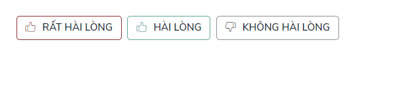HƯỚNG DẪN DÀNH CHO TỔ CHỨC, CÁ NHÂN NỘP HỒ SƠ DỊCH VỤ CÔNG TRỰC TUYẾN
Hướng dẫn thực hiện dịch vụ công trực tuyến và thanh toán trực tuyến cho tổ tức, cá nhân thực hiện Thủ tục hành chính trên Hệ thống thông tin giải quyết Thủ tục hành chính của tỉnh. Để truy cập vào Hệ thống thông tin giải quyết Thủ tục hành chính của tỉnh vui lòng bấm vào đây: https://dichvucong.kontum.gov.vn/vi/trangchu
I. HƯỚNG DẪN ĐĂNG KÝ, KÍCH HOẠT TÀI KHOẢN ĐỊNH DANH ĐIỆN TỬ VNEID ĐỂ NỘP HỒ SƠ TRỰC TUYẾN
Đối với tổ chức (cơ quan nhà nước, doanh nghiệp) nộp hồ sơ trực tuyến bằng chữ ký số của đơn vị. Đối với công dân nộp hồ sơ trực tuyến bằng tài khoản định danh điện tử đã đăng ký trên Cổng dịch vụ công quốc gia, như: tài khoản VnConnect (do công dân tự đăng ký hoặc do cán bộ tại Bộ phận Tiếp nhận và trả kết quả đăng ký thông qua chức năng quản trị của hệ thống) hoặc hoặc tài khoản VNeID.
Sau đây là hướng dẫn sử dụng tài khoản định danh điện tử để nộp hồ sơ trực tuyến trên Hệ thống thông tin giải quyết thủ tục hành chính tỉnh Kon Tum bằng khoản định danh điện tử VNeID mức độ 1 hoặc VNeID mức độ 2:
1. Trường hợp công dân chưa có tài khoản VNeID mức độ 1, thực hiện đăng ký tại trang chủ Cổng Dịch vụ công quốc gia hoặc trang chủ Hệ thống thông tin giải quyết thủ tục hành chính tỉnh (https://dichvucong.kontum.gov.vn), công dân nhấn vào nút “Đăng ký”.
.png)
Công dân chọn mục VNeID của Bộ Công an:
.png)
Hệ thống chuyển đến liên kết trang Hướng dẫn đăng ký và kích hoạt tài khoản định danh điện tử (https://vneid.gov.vn/huongdan/huong-dan-dang-ky-tai-khoan-vneid.html). Công dân thực hiện theo các bước tại trang hướng dẫn trên và chờ kích hoạt để có tài khoản định danh điện tử VNeID mức độ 1.
2. Trường hợp công dân chưa có VNeID mức độ 1, công dân vẫn có thể đăng ký tài khoản VNeID mức độ 2 bằng việc liên hệ trực tiếp tại Bộ phận Tiếp nhận và Trả kết quả của Công an tại Trung tâm Phục vụ hành chính công để đăng ký, thực hiện.
II. HƯỚNG DẪN SỬ DỤNG TÀI KHOẢN ĐỊNH DANH ĐIỆN TỬ VNEID NỘP HỒ SƠ DỊCH VỤ CÔNG TRỰC TUYẾN
Sau khi công dân đã có tài khoản định danh điện tử VNeID mức độ 1 hoặc mức độ 2, công dân đăng nhập và nộp hồ sơ trực tuyến theo hướng dẫn như sau:
1. Đăng nhập bằng tài khoản VNeID
Công dân truy cập đường dẫn: https://dichvucong.kontum.gov.vn/.
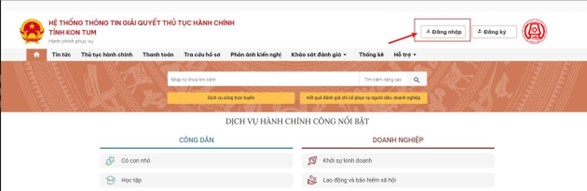
Tiếp theo, công dân thực hiện nhấn vào nút “Đăng nhập”:
Hệ thống sẽ hiển thị các hình thức đăng nhập, công dân chọn hình thức đăng nhập “Tài khoản Định danh điện tử cấp bởi Bộ Công an”.
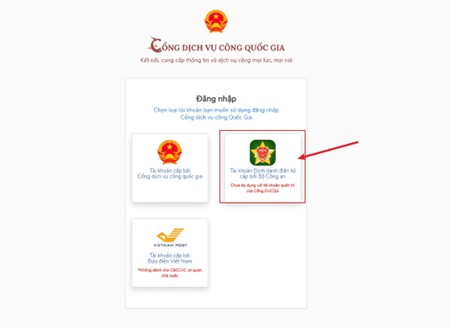
Sau khi chọn hình thức đăng nhập, công dân cần điền Số CCCD và mật khẩu của mình, đã đăng ký và đã được kích hoạt trước đó để thực hiện đăng nhập.
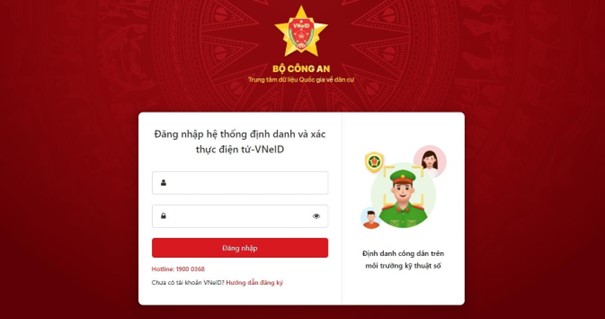
Sau khi đã nhập Số CCCD và mật khẩu, hệ thống sẽ gửi mã OTP về số điện thoại của công dân. Công dân cần nhập số OTP và nhấn nút “Nhập”.
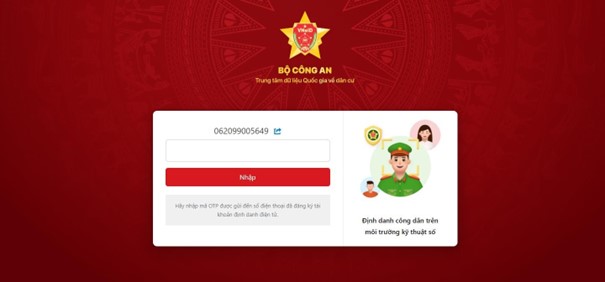
Khi đã đăng nhập thành công hệ thống sẽ chuyển đến trang chủ Hệ thống thông tin giải quyết thủ tục hành chính tỉnh và có thông tin tài khoản công dân đã đăng nhập.
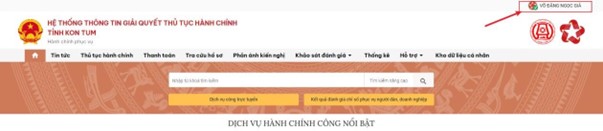
2. Hướng dẫn nộp hồ sơ dịch vụ công trực tuyến
Sau khi đăng nhập và tìm được dịch vụ công trực tuyến để nộp, công dân nhấn nút “Xem chi tiết”.
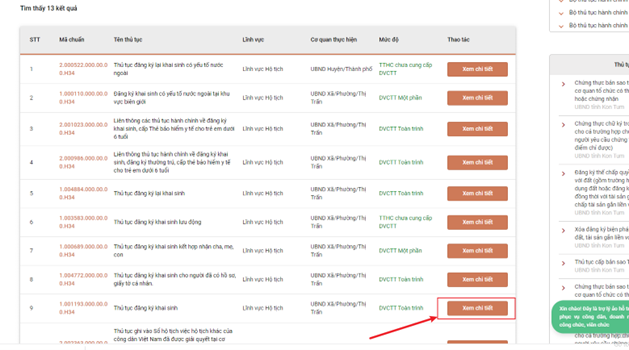
Sau đó công dân bấm vào nút “Nộp hồ sơ trực tuyến”
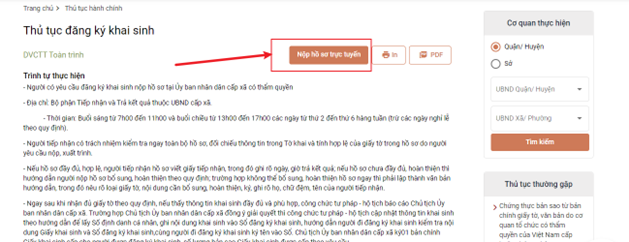
Hệ thống sẽ hiển thị biểu mẫu để công dân nhập các thông tin (các thông tin tại mục Thông tin người nộp sẽ tự động điền từ nền tảng đăng ký định danh điện tử từ Cổng dịch vụ công quốc gia đã liên kết với Cơ sở dữ liệu quốc gia về dân cư).
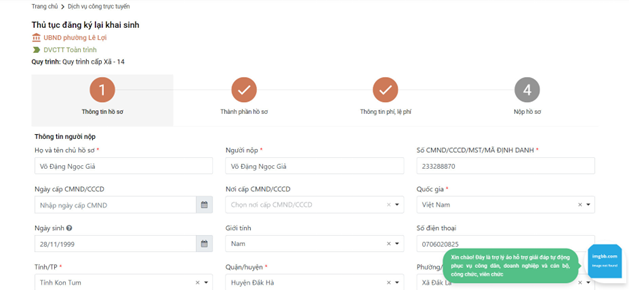
Sau khi điền đầy đủ thông tin, công dân bấm nút “Tiếp tục”. Tiếp đó, hệ thống sẽ chuyển sang mục “Thành phần hồ sơ”.
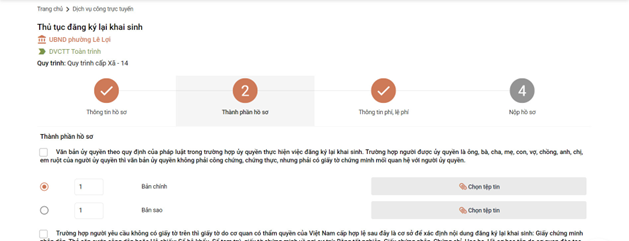
Tại đây, công dân cần đính file (là thành phần hồ sơ là file PDF là thành phần hồ sơ đã scan quét) vào các thành phần hồ sơ tương ứng. Trong quá trình công dân nộp hồ sơ trực tuyến, công dân có thể tái sử dụng lại các giấy tờ, tài liệu đã nộp trước đó bằng cách nhấn vào nút “Lấy giấy tờ từ kho” trong kho dữ liệu điện tử của công dân.
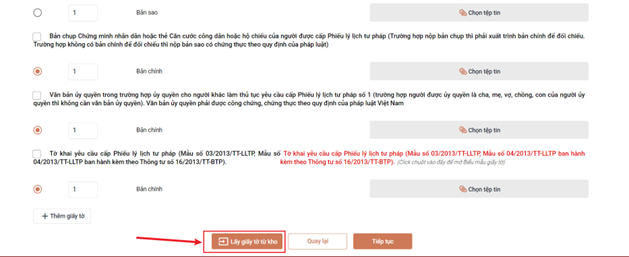
Khi công dân nhấn vào nút “Lấy giấy tờ từ kho” thì hệ thống sẽ lấy file giấy tờ từ kho cá nhân ra và tải lên ở mục giấy tờ tương ứng.
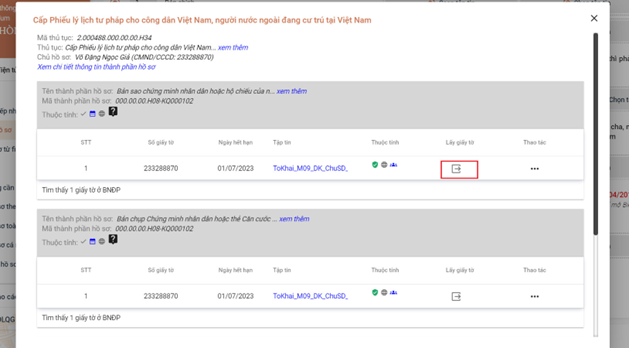
Sau khi đã có file thành phần hồ sơ, công dân bấm nút tiếp tục để tiếp tục nộp hồ sơ. Hệ thống sẽ hiển thị, thông tin phí lệ phí của thủ tục công dân muốn nộp.
Công dân cần kiểm tra lại và xác nhận các khoản phí/lệ phí.
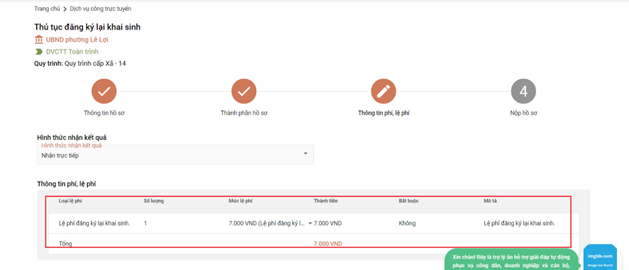
Sau khi đã kiểm tra xong, công dân tích chọn “Tôi chắc chắn rằng các thông tin khai báo trên là đúng sự thật và đồng ý chịu trách nhiệm trước phát luật về lời khai trên”, nhập mã xác nhận và bấm nút thanh toán
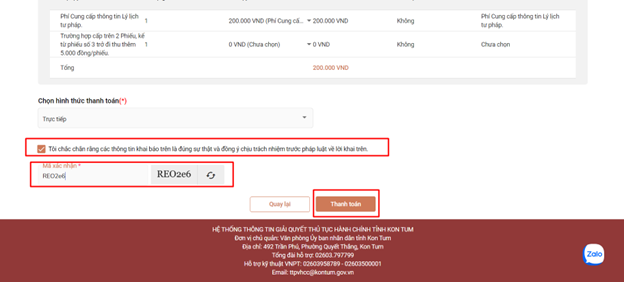
Sau khi thanh toán xong, hệ thống sẽ hiển thị lại các thông tin mà công dân đã đăng ký, công dân cần kiểm tra lại thông tin 1 lần nữa và bấm nút đồng ý.
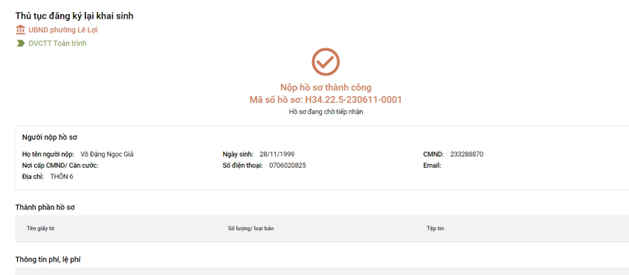
Sau khi nộp hồ sơ trực tuyến thành công, hệ thống sẽ hiển thị mã QR của ứng dụng Zalo để tổ chức, cá nhân sử dụng theo dõi tiến trình giải quyết hồ sơ.
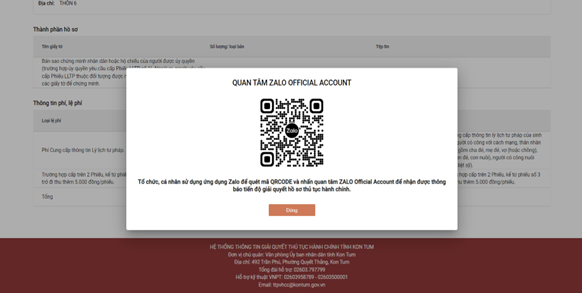
* Lưu ý: Công dân cần quét mã QR và nhấn nút “Quan tâm” trên ứng dụng Zalo để theo dõi được tiến trình giải quyết hồ sơ; đánh giá mức độ hài lòng của công dân đối với việc giải quyết hồ sơ thủ tục hành chính của cơ quan nhà nước.
3. Hướng dẫn thanh toán trực tuyến
Sau khi công dân điền đầy đủ thông tin và nhập đầy đủ thành phần hồ sơ, công dân chuyển sang mục “Thông tin phí, lệ phí”.
Tại đây, công dân kiểm tra các “thông tin phí, lệ phí” mà mình cần phải nộp.
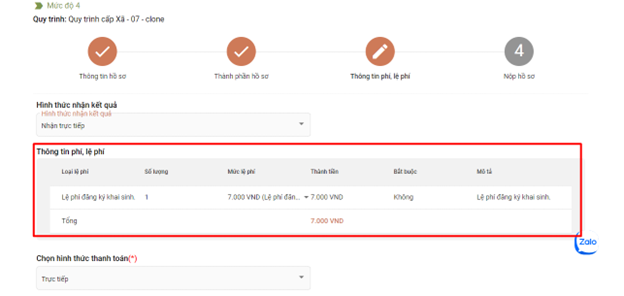
Sau khi đã kiểm tra “Thông tin phí, lệ phí”, công dân chọn hình thức thanh toán. Tại mục “Chọn hình thức thanh toán” công dân chọn VNPT Payment Platform.
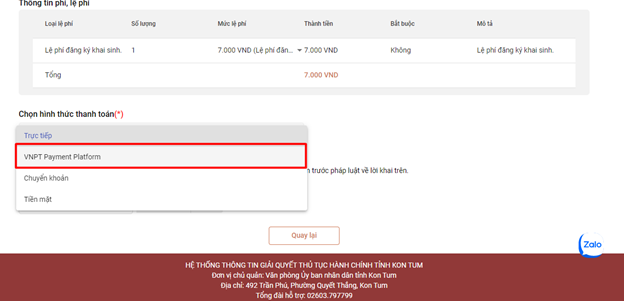
Hệ thống sẽ hiển thị thông tin và số tài khoản của cơ quan mà công dân cần nộp phí, lệ phí.
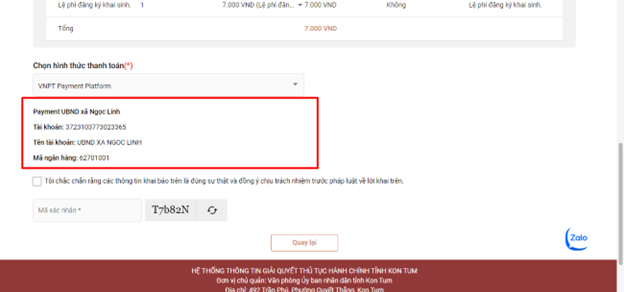
Sau khi kiểm tra chính xác các thông tin của cơ quan cần nộp phí, lệ phí, công dân tích chọn vào mục “Tôi chắc chắn rằng các thông tin khai báo trên là đúng sự thật và đồng ý chịu trách nhiệm trước pháp luật về lời khai trên” và nhập mã xác nhận.
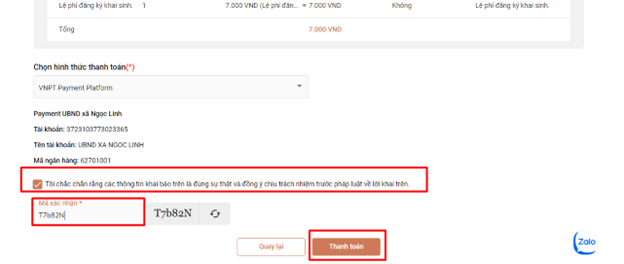
Sau khi nhập mã xác nhận xong, công dân bấm nút thanh toán. Hệ thống sẽ chuyển sang trang danh sách các ngân hàng.
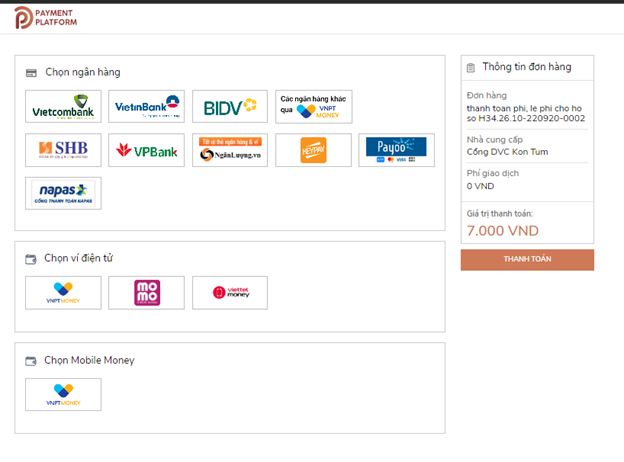
Công dân cần chọn ngân hàng mình đang sử dụng và nhấn nút thanh toán. (Lưu ý: khi chọn ngân hàng thành công sẽ có dấu tích ở trên đầu ngân hàng được chọn)
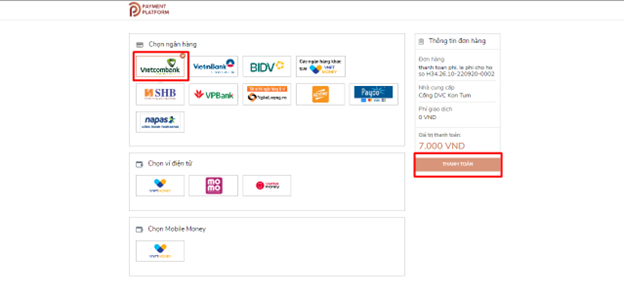
Sau khi bấm nút thanh toán, hệ thống sẽ chuyển đến trang đăng nhập của ngân hàng. (Lưu ý: Mỗi ngân hàng sẽ có một giao diện khác nhau). Ví dụ như sau:
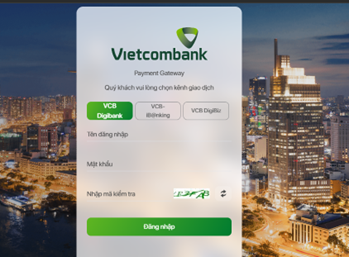
Công dân cần đăng nhập vào tài khoản ngân hàng của mình. Sau khi đăng nhập thành công, công dân cần xác nhận lại thông tin thanh toán lần nữa, nếu đã đúng các thông tin công dân bấm xác nhận.
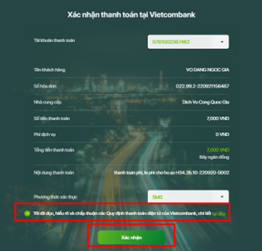
4. Hướng dẫn theo dõi tiến trình giải quyết hồ sơ.
Để tra cứu hồ sơ, công dân vào menu “Tra cứu hồ sơ”
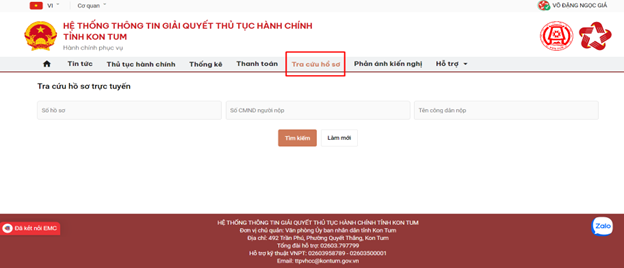
Công dân cần nhập mã số hồ sơ để tra cứu
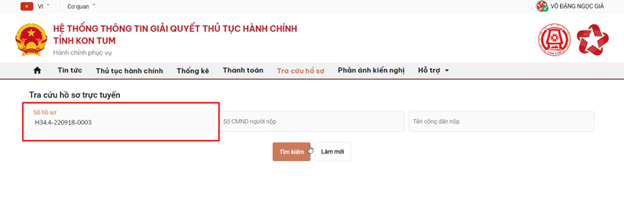
Sau khi nhập mã hồ sơ, công dân bấm nút tìm kiếm. Hệ thống sẽ hiển thị hồ sơ tương ứng.
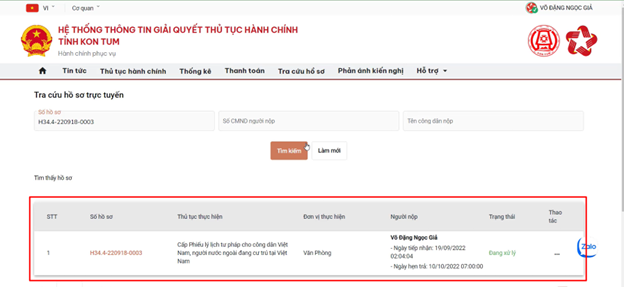
Để xem chi tiết hồ sơ, công dân bấm vào dấu 3 chấm ở cột thao tác và chọn xem chi tiết
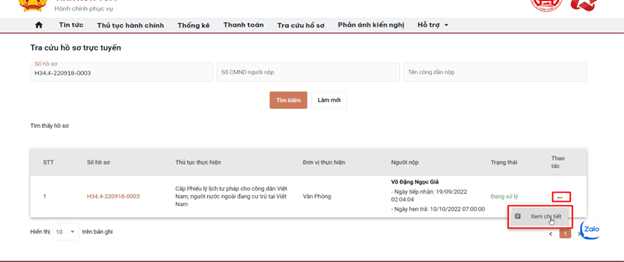
Khi bấm vào xem chi tiết, hệ thống sẽ hiển thị chi tiết hồ sơ
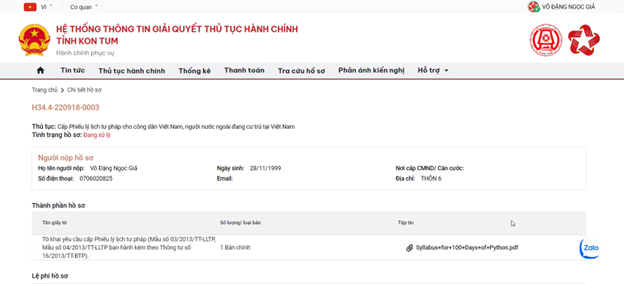
Công dân có thể xem tiến trình của hồ sơ bằng cách
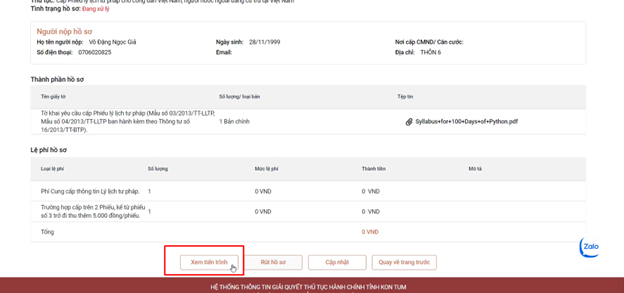
Hệ thống sẽ hiển thị, hồ sơ của công dân đang ở bước nào và ai đang xử lý
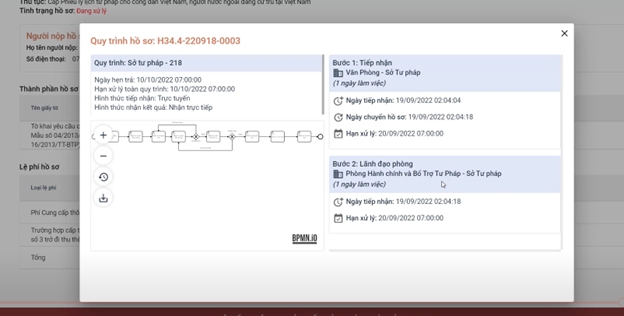
5. Hướng dẫn tra cứu hồ sơ bằng ứng dụng ZALO trên điện thoại di động thông minh
Công dân có thể tra cứu hồ sơ của mình trên zalo bằng cách. Vào ứng dụng Zalo, tìm kiếm “Cổng hành chính công tỉnh Kon Tum”.
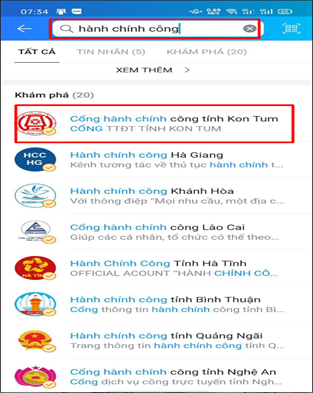
Khi đã tìm được OA Cổng hành chí công tỉnh Kon Tum, công dân cần bấm nút “Quan tâm”.
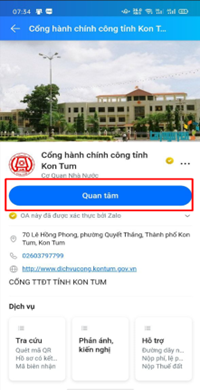
Ứng dụng sẽ chuyển sang giao diện tin nhắn, công dân có thể nhập mã hồ sơ vào để tra cứu.
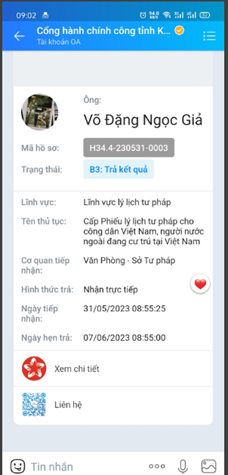
III. HƯỚNG DẪN SỬ DỤNG BIỂU MẪU ĐIỆN TỬ (EFORM) TRONG NỘP HỒ SƠ TRỰC TUYẾN
Tại mục thành phần hồ sơ, sẽ có các giấy tờ có biểu mẫu điện tử tương ứng với các tờ khai.
Để sử dụng biểu mẫu điện tử (eform) công dân bấm vào dòng chữ màu đỏ bên cạnh tên giấy tờ. Ví dụ như sau:
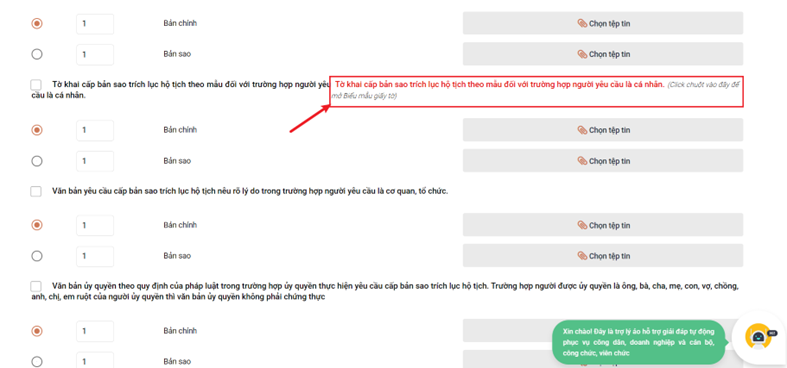
Sau khi bấm vào hệ thống sẽ hiển thị eform thông tin để công dân có thể điền thông tin.
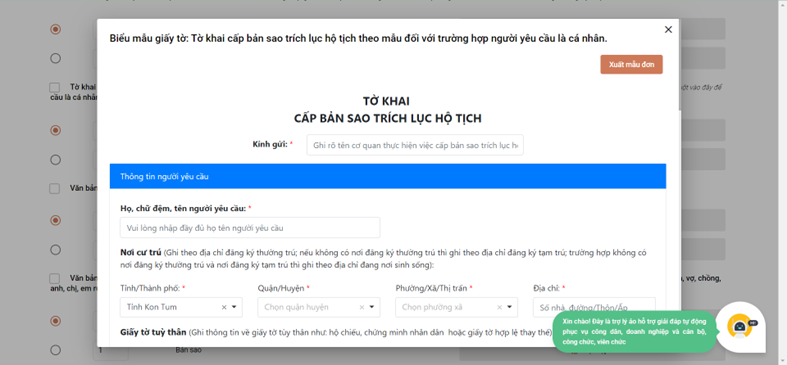
Sau khi công dân điền đầy đủ các thông tin, công dân có thể xuất mẫu đơn điện tử thành nội dung thành phần hồ sơ theo thủ tục hành chính cần nộp.
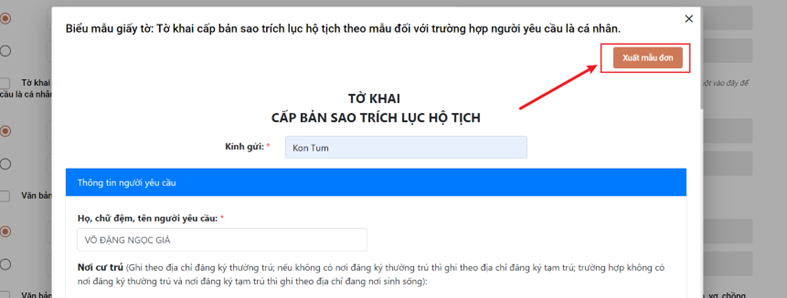
Mẫu đơn có thể xuất ở 2 định dạng chính là: file word và file pdf
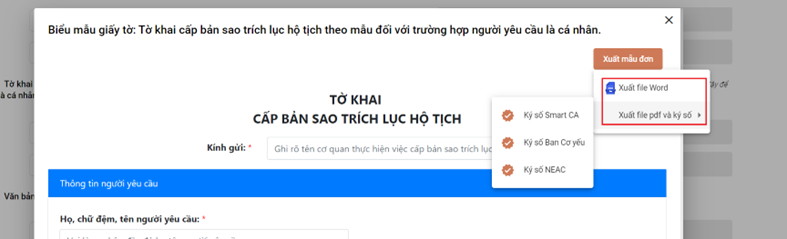
File word: công dân có thể thuận tiện chỉnh sửa trên file để in ra ký, nộp hồ sơ.
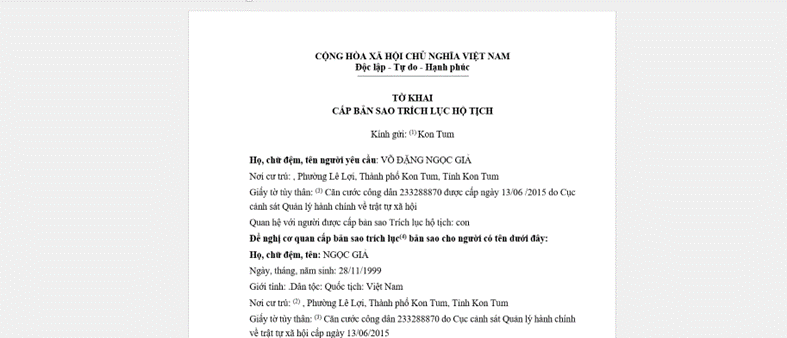
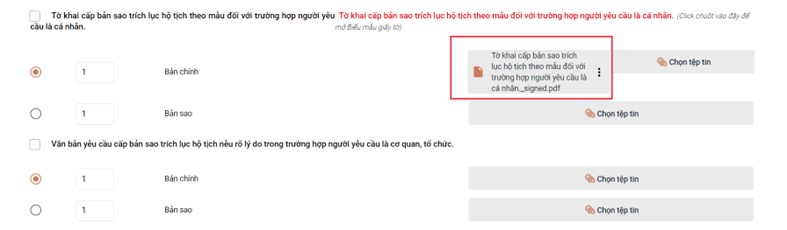
Công dân có thể tải xuống tệp tin bằng cách bấm vào dấu 3 chấm và chọn “Tải xuống tệp tin”.
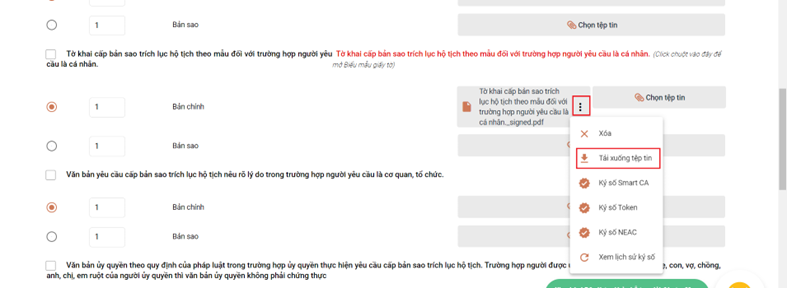
Lưu ý: File pdf tải xuống để công dân ký số với chữ ký công cộng đã đăng ký với nhà cung cấp dịch vụ (xem hướng dẫn tại Phụ lục kèm theo Công văn số 2567/VP-TTHCC ngày 09/5/2023 của Văn phòng Ủy ban nhân dân tỉnh Kon Tum về việc hướng dẫn sử dụng chữ ký số công cộng theo mô hình chữ ký số từ xa thông qua Hệ thống thông tin giải quyết thủ tục hành chính tỉnh).
IV. HƯỚNG DẪN SỬ DỤNG KHO QUẢN LÝ DỮ LIỆU ĐIỆN TỬ CỦA TỔ CHỨC, CÁ NHÂN
1. Kho quản lý dữ liệu điện tử của tổ chức, cá nhân
Mục đích sử dụng: Mỗi tổ chức, cá nhân sau khi đăng ký, kích hoạt thành công và đăng nhập tài khoản định danh điện tử trên Hệ thống thông tin giải quyết thủ tục hành chính tỉnh, thì sẽ có Kho quản lý dữ liệu điện tử của tổ chức, cá nhân. Các bước sử dụng như sau:
Bước 1: Để truy cập vào kho dữ liệu điện tử của tổ chức cá nhân, công dân công dân cần đăng nhập vào trang: https://dichvucong.kontum.gov.vn/
Bước 2: Sau khi đăng nhập thành công, công dân bấm vào mục “Kho dữ liệu cá nhân” .
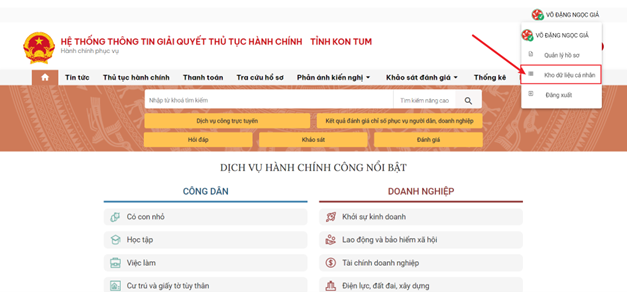
Bước 3: Sau khi truy cập, kho dữ liệu của tổ chức cá nhân sẽ có giao diện như sau:
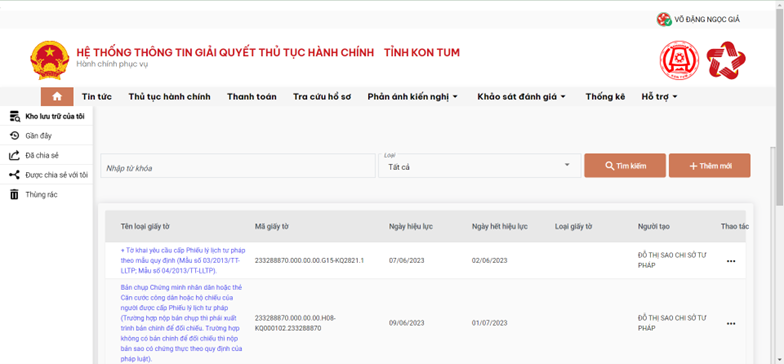
a) Menu “Kho lưu trữ của tôi”
Tại đây công dân có thể xem các giấy tờ đã được lưu trước đó.
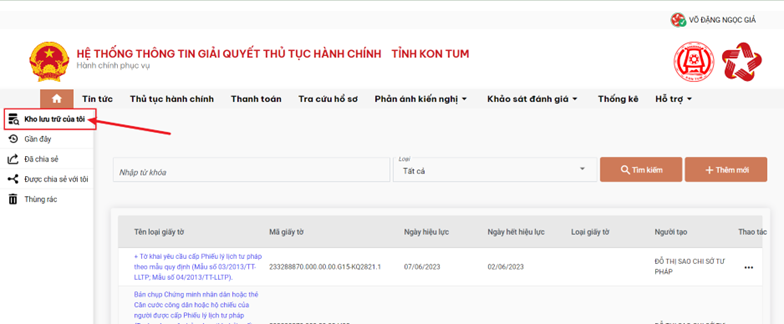
Ngoài ra công dân cũng có thể tự lưu giấy của mình bằng cách bấm vào nút “Thêm mới”.
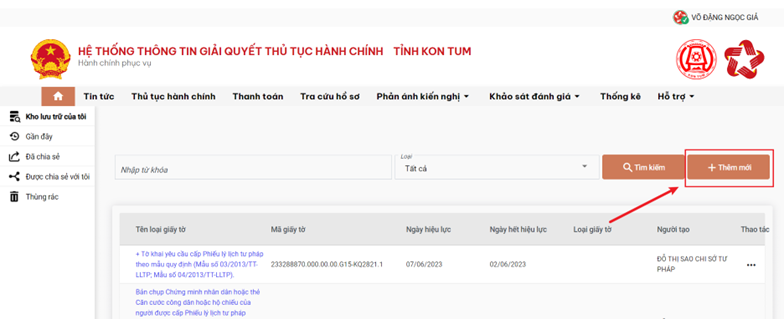
Người dân cần chọn loại giấy tờ mình cần thêm.
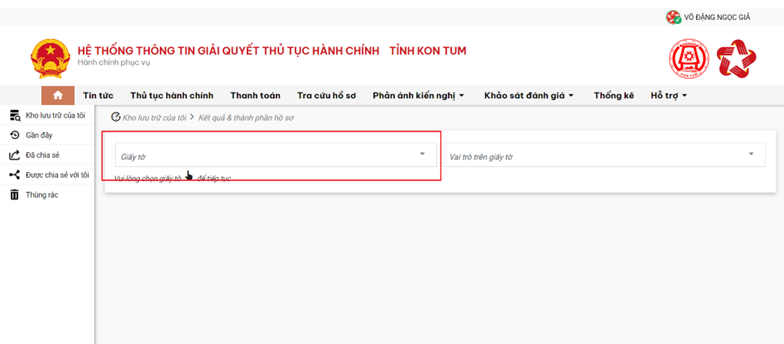
Sau khi chọn được giấy tờ muốn lưu, hệ thống sẽ hiển thị form thông tin để người dân có thể điền vào.
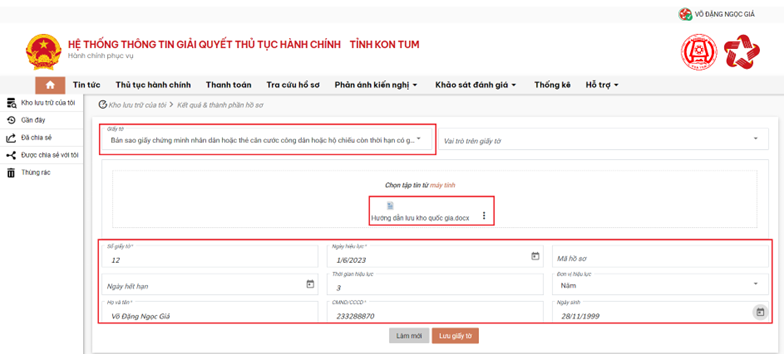
Sau khi điền đầy đủ thông tin, công dân bấm nút “Lưu giấy tờ”, hệ thống sẽ hiển thị popup thông tin tên công dân, công dân cần kiểm tra lại và bấm nút “Lưu lại”.
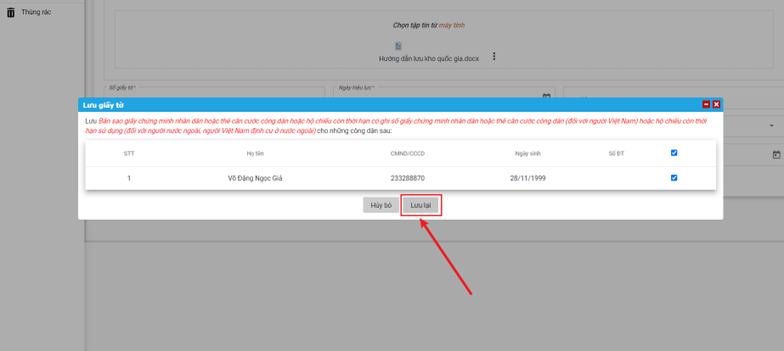
Sau khi lưu thành công giấy tờ sẽ được hiển thị trong danh sách

Ở đây công dân có thể xem chi tiết file, chia sẽ, xóa hoặc tải xuống bằng cách bấm vào biểu tượng "..."
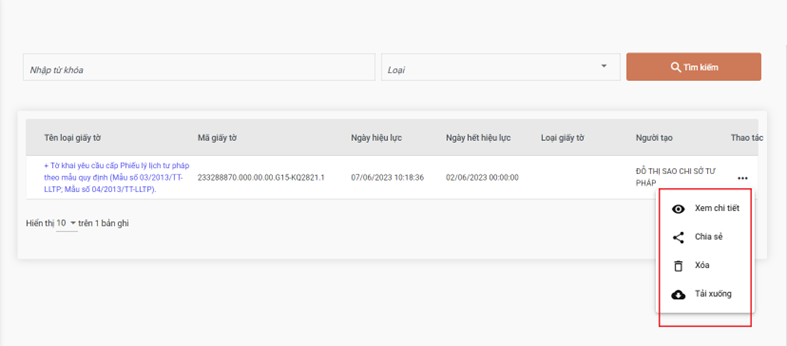
b) Menu “Gần đây”:
Khi bấm vào menu “Gần đây” hệ thống sẽ hiển thị các giấy tờ mà công dân đã thao tác trước đó.
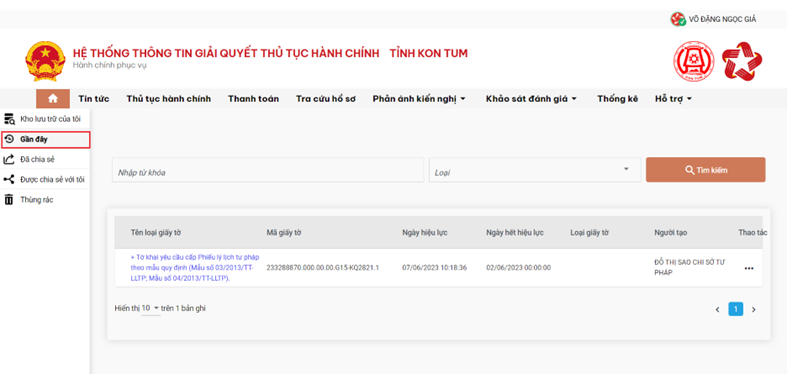
Ở đây công dân có thể xem chi tiết file, chia sẽ, xóa hoặc tải xuống bằng cách bấm vào biểu tượng "..."
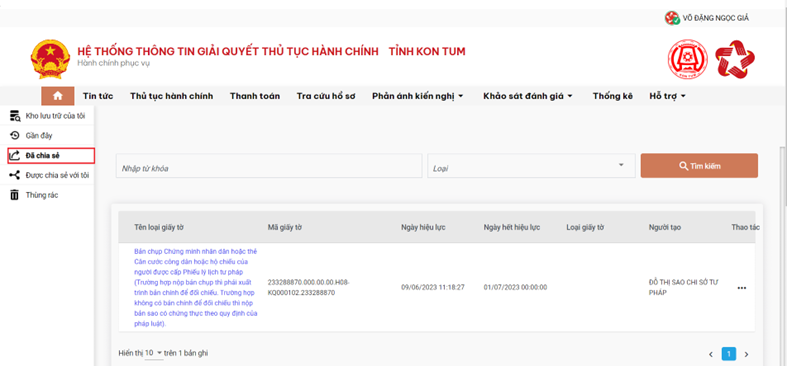
c) Menu “Đã chia sẻ”
Khi công dân bấm chọn menu “Đã chia sẻ” hệ thống sẽ hiển thị danh sách các giấy tờ mà công dân đã chia sẻ với người khác
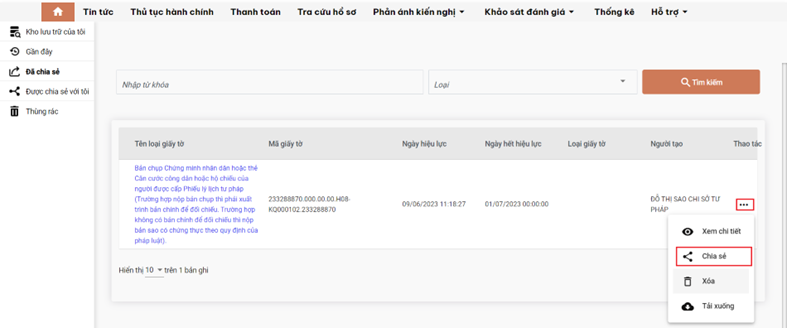
Khi công dân muốn chia sẻ tài liệu, giấy tờ cho người khác, thì công dân bấm vào dấu 3 chấm và chọn “Chia sẻ”.
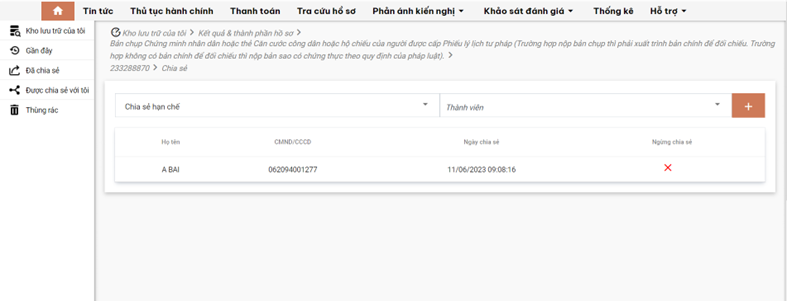
Khi công dân bấm chọn chia sẻ thì hệ thống sẽ chuyển sang giao diện khác
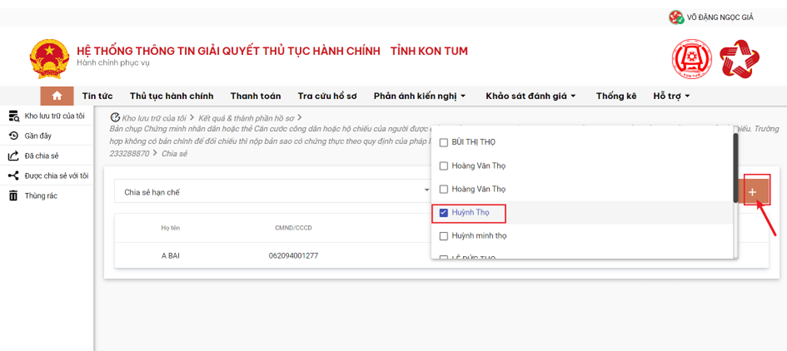
Để chia sẻ công dân bấm vào thanh chọn Thành viên, sau đó tìm và chọn người muốn chia sẻ, sau khi chọn xong thì bấm dấu cộng là đã chia sẽ thành công. 
Khi muốn ngừng chia sẻ thì chỉ cần bấm vào dấu X phía sau, giống trên hình
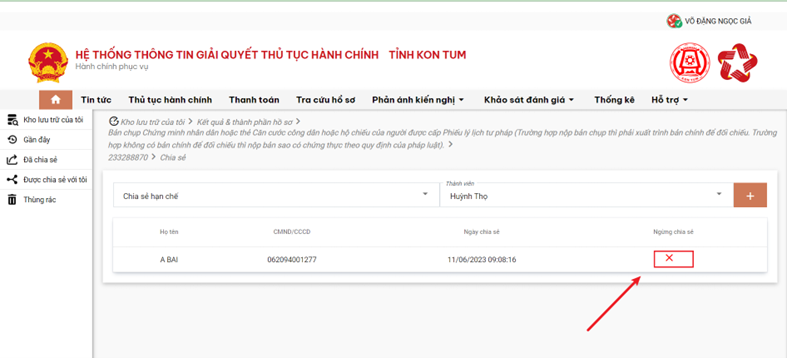
d) Menu “Được chia sẻ với tôi”
Khi công dân chọn menu “Được chia sẽ với tôi”: hệ thống sẽ hiển thị các giấy tờ mà người khác đã chia sẻ cho công dân.
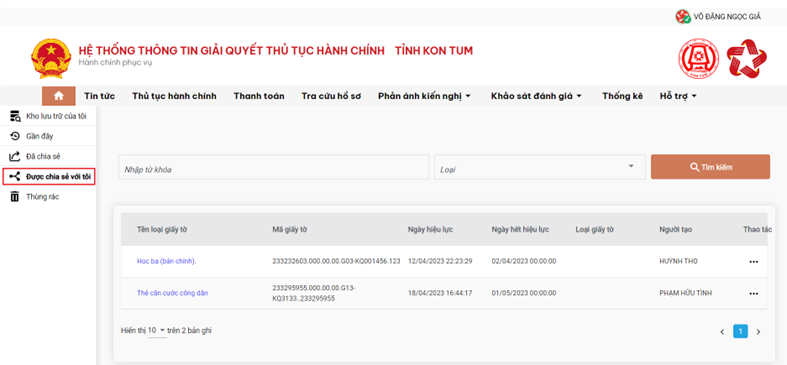
Ở đây, công dân có thể xem chi tiết giấy tờ hoặc là tải xuống giấy tờ
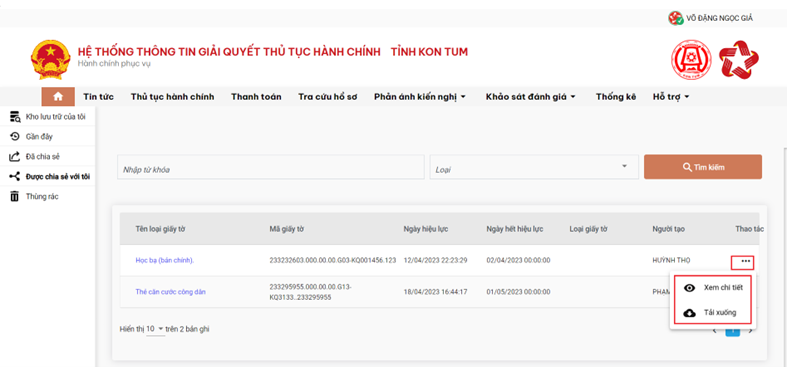
e) Menu “Thùng rác”
Khi công dân bấm chọn menu “Thùng rác” hệ thống sẽ hiển thị danh sách các giấy tờ mà công dân đã xóa trước đây
Công dân có thể xóa vĩnh viễn hoặc khôi phục lại bằng cách bấm vào biểu tưởng "..."
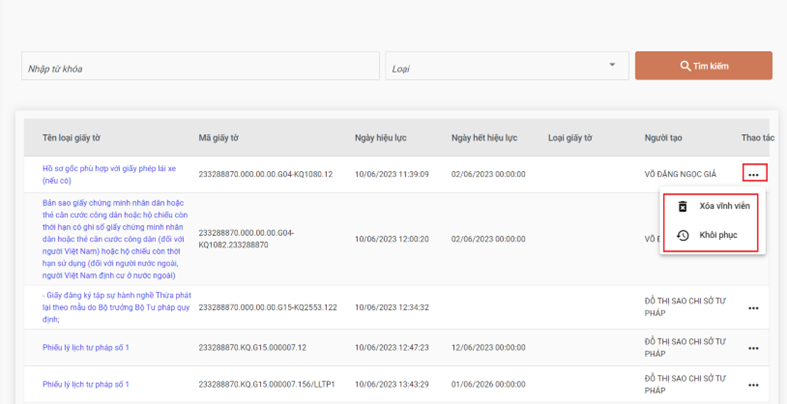
2. Kho quản lý dữ liệu điện tử của Cổng dịch vụ công Quốc gia
Mục đích sử dụng: Giấy tờ, kết quả giải quyết thủ tục hành chính sau khi được đồng bộ với Kho quản lý dữ liệu điện tử của Cổng dịch vụ công quốc gia thì công dân có thể tái sử dụng nộp tại các tỉnh, thành phố khác theo yêu cầu của thành phần hồ sơ giải quyết thủ tục hành chính. Các bước sử dụng như sau:
Bước 1: Để lưu kết quả thủ tục hành chính trên cổng dịch vụ công Quốc gia, công dân cần đăng nhập vào trang Cổng dịch vụ công quốc gia: https://dichvucong.gov.vn/
Bước 2: Sau khi đăng nhập thành công, công dân bấm vào mục “Thông tin cá nhân”
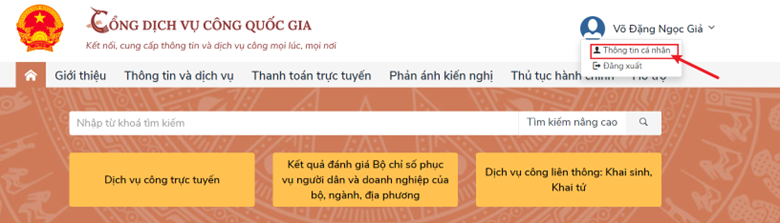
Bước 3: Để tra cứu hồ sơ, công dân truy cập vào mục “Dịch vụ công của tôi” và tra cứu mã hồ sơ đã nộp trước đó.
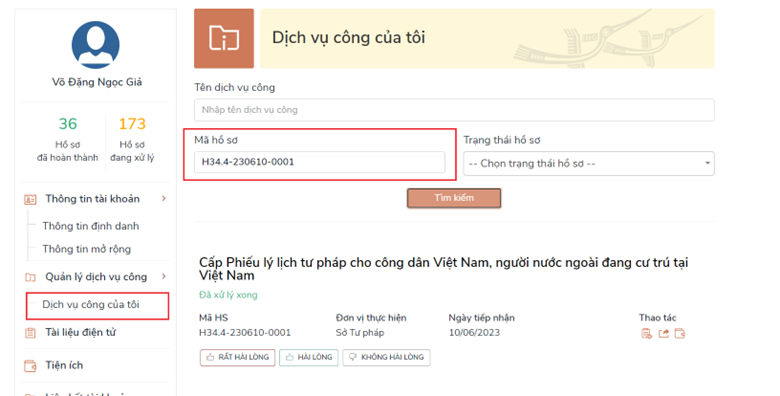
Bước 4: Khi đã tìm được hồ sơ, công dân bấm vào nút để xem các giấy tờ
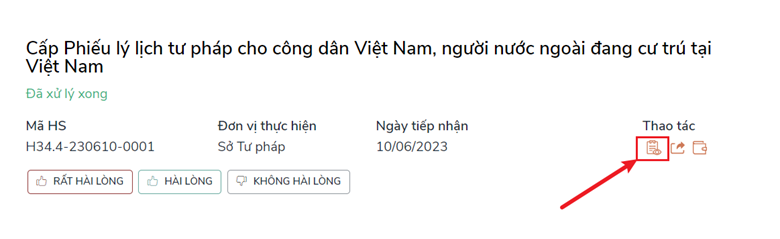
Bước 5: Ở phần kết quả xử lý sẽ có nút , công dân bấm vào đó để lưu giấy tờ vào kho quốc gia.
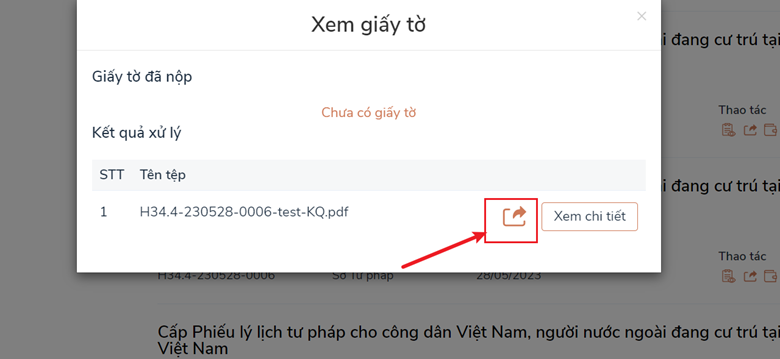
Lưu ý: Giấy tờ được ký số bởi ký số ban cơ yếu mới hiển thị nút lưu kho
Bước 6: Sau khi lưu thành công hệ thống sẽ báo “Thêm mới vào tài liệu điện tử thành công”
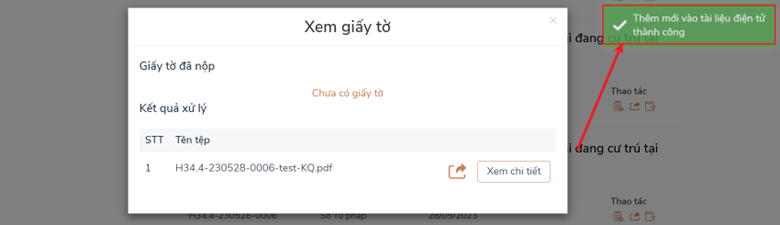
Bước 7: Để kiểm tra thành phần hồ sơ, công dân truy cập vào mục “tài liệu điện tử”. Tại đây hệ thống sẽ hiển thị danh sách các giấy tờ mà công dân đã nộp trước đó.
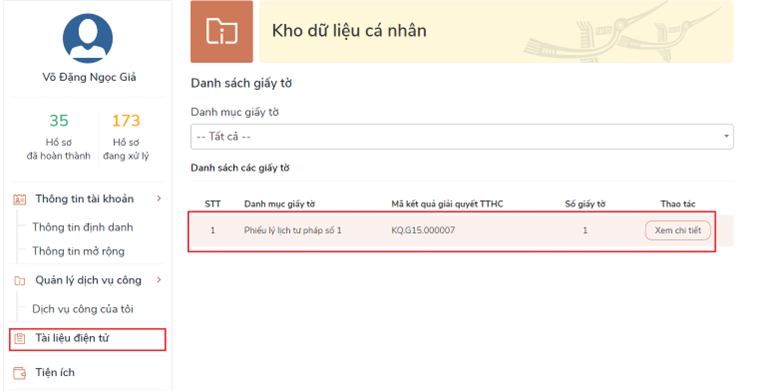
* Lưu ý: Tại mỗi hồ sơ đã được đồng bộ trên Cổng dịch vụ công quốc gia có các nút để đánh giá mức độ hài lòng của tổ chức cá nhân đối với việc giải quyết hồ sơ thủ tục hành chính.